Convierta, edite y comprima videos/audios en más de 1000 formatos con alta calidad.
Los mejores recortadores de vídeos de YouTube para diferentes dispositivos
Recortar videos de YouTube puede ayudar a eliminar elementos que distraen, resaltar el tema principal o adaptar diferentes relaciones de aspecto para plataformas como Instagram o TikTok. Ya sea que edites por estética o claridad, recortar permite un mejor control del enfoque visual de tu video y mejora la experiencia general del espectador. Esta publicación te presentará varios de los compresores de video de YouTube más confiables y te ayudará a elegir el que mejor se adapte a ti.
Lista de guías
¿Por qué necesitas recortar vídeos de YouTube? [Para PC] El mejor recortador de vídeos de YouTube [En línea] Un recortador de vídeos de YouTube de tamaño pequeño [Para iPhone] Cómo recortar un vídeo de YouTube usando fotos [Para Android] Cómo recortar un vídeo de YouTube en Google Fotos¿Por qué necesitas recortar vídeos de YouTube?
Recortar un video de YouTube es más que simplemente recortar el fotograma: puede mejorar significativamente la experiencia del espectador. Ya sea que edites por estética o por requisitos de la plataforma, aquí tienes algunas razones clave para recortar tu video:
1. Ajustar elementos visuales: Recortar videos de YouTube te permite eliminar objetos innecesarios o el fondo que distraen del contenido principal. Esto hace que tu video sea más claro y asegura que tu audiencia se centre en lo realmente importante.
2. Requisitos de la plataforma de coincidencia: Cada plataforma requiere distintas relaciones de aspecto. Recortar puede ayudarte a adaptar tu video al formato estándar de YouTube, 16:9, o a optimizarlo para otras redes sociales como Instagram o TikTok.
3. Mejorar la composición y la concentración: Si el sujeto está descentrado o no está bien encuadrado, recortar puede corregir la composición. Dirige la atención directamente a la acción o persona que quieres destacar, haciendo el video más atractivo.
4. Aumente su profesionalismo: Incluso pequeños ajustes como el recorte pueden hacer que tu video se vea más pulido y con un propósito definido. Es una manera fácil de aumentar el valor de la producción sin tener que volver a grabar.
[Para PC] El mejor recortador de vídeos de YouTube
Cuando se trata de recortar videos de YouTube en una PC con facilidad y precisión, 4Easysoft Total Video Converter Destaca como una excelente opción. Diseñada pensando tanto en editores principiantes como experimentados, esta herramienta todo en uno ofrece una interfaz intuitiva y sencilla para recortar videos sin sacrificar la calidad.

Con 4Easysoft Total Video Converter, puedes ajustar manualmente el área de recorte o aplicar relaciones de aspecto predefinidas como 16:9, 4:3 y más. La vista previa en tiempo real garantiza la precisión antes de exportar, e incluso puedes recortar, rotar o aplicar filtros en el mismo flujo de trabajo. Además, es compatible con una amplia gama de formatos, lo que permite subir archivos a YouTube sin problemas después de recortar.

Guarde su vídeo en un formato preestablecido compatible con YouTube.
Mejora la calidad de tu video después de recortar videos de YouTube.
Se puede utilizar cualquier dispositivo para recortar tus vídeos de YouTube.
Admite la edición de su vídeo después de comprimirlo.
100% seguro
100% seguro
Paso 1Inicie 4Easysoft Total Video Converter y haga clic en el botón "Agregar archivos" para importar sus videos de YouTube para recortarlos.

Paso 2Haz clic en el botón "Editar". En la pestaña "Rotar y recortar", haz clic para recortar el video de YouTube cerca de la pestaña "Recortar".
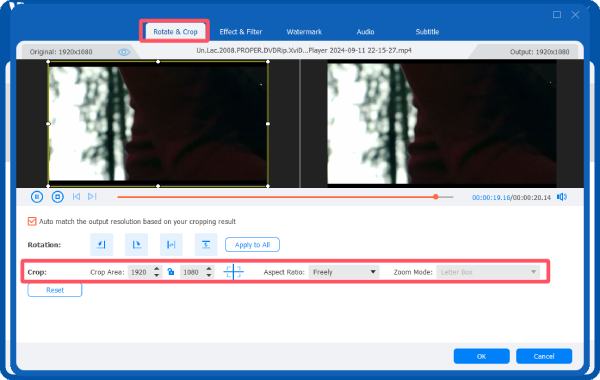
Paso 3Después de recortar el video de YouTube, haga clic en el botón "Convertir todo" para guardar el video recortado para YouTube.
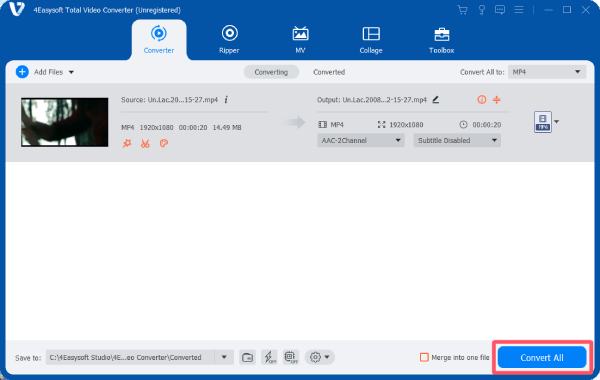
[En línea] Un recortador de vídeos de YouTube de tamaño pequeño
Para quienes prefieren una solución en línea para recortar videos de YouTube sin necesidad de descargar software, Kapwing es una opción fantástica. Esta herramienta fácil de usar, basada en navegador, permite recortar videos de forma rápida y eficiente, además de ser ligera y práctica para usuarios con espacio de almacenamiento limitado.

Kapwing admite varios formatos de video y garantiza un procesamiento rápido. Con su interfaz intuitiva, puede recortar el video a la relación de aspecto que desee o personalizar las dimensiones manualmente. Sin embargo, es posible que deba preocuparse por subir archivos grandes, ya que esto limita el tamaño del video, lo que lo hace incómodo para uso profesional. haciendo un video tutorial.
Paso 1Visita el sitio web oficial de Kapwing. Haz clic en el botón "Recortar video" para subir tus videos de YouTube.
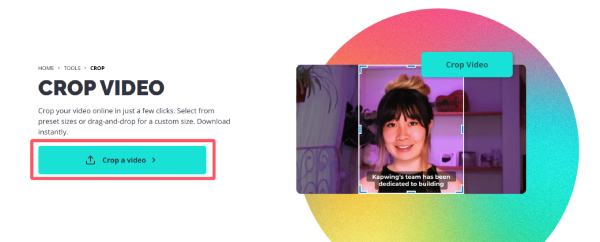
Paso 2En la pestaña "Recortar", haga clic en la configuración predefinida para elegir el parámetro deseado para recortar el video de YouTube.
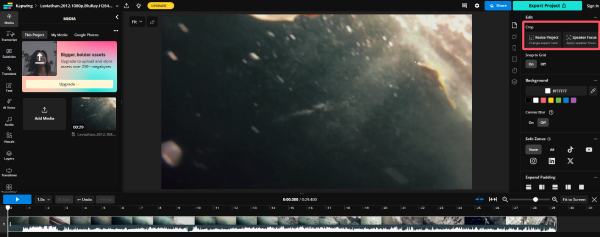
Paso 3Después de recortar el video de YouTube, haga clic en el botón "Exportar proyecto" para guardar el archivo de video.
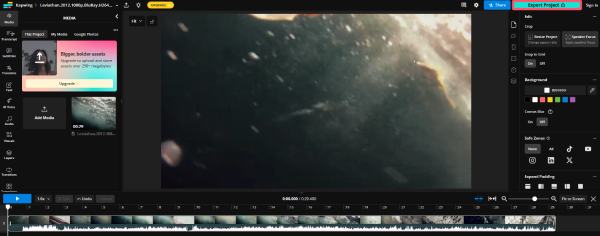
[Para iPhone] Cómo recortar un vídeo de YouTube usando fotos
Cómo recortar vídeos de YouTube en tu iPhone Es una forma sencilla pero eficaz de refinar tu contenido. Ya sea que quieras eliminar zonas no deseadas, centrarte en detalles específicos o simplemente ajustar el encuadre del video, usar la aplicación Fotos integrada te ofrece una solución fácil para ediciones rápidas sin necesidad de aplicaciones adicionales.
Paso 1Abre Fotos en tu iPhone y selecciona el video de YouTube. Pulsa el botón "Opciones".
Paso 2Pulsa el botón "Recortar". Luego, pulsa el cuadrado para recortar el vídeo de YouTube.
Paso 3Después de recortar el video de YouTube, toque el botón "Don" para guardar los cambios.crop-youtube-video-iphone.jpg
[Para Android] Cómo recortar un vídeo de YouTube en Google Fotos
Recortar videos de YouTube en dispositivos Android es un proceso práctico, y una de las maneras más fáciles de hacerlo es a través de la aplicación Google Fotos. Ya sea que quieras eliminar secciones no deseadas, mejorar el encuadre o enfocarte en un área específica, Google Fotos ofrece una herramienta accesible para editar tus videos. Es una excelente opción para usuarios de Android que buscan una solución eficiente y gratuita. recortar vídeos de YouTube directamente desde sus dispositivos móviles.
Paso 1Abre Google Fotos en tu dispositivo Android y selecciona el video de YouTube. Pulsa el botón "Editar".
Paso 2Toque el botón "Recortar" y use su dedo para recortar el video de YouTube.
Paso 3Por último, toque el botón "Guardar copia" para guardar los cambios después de recortar el video de YouTube.
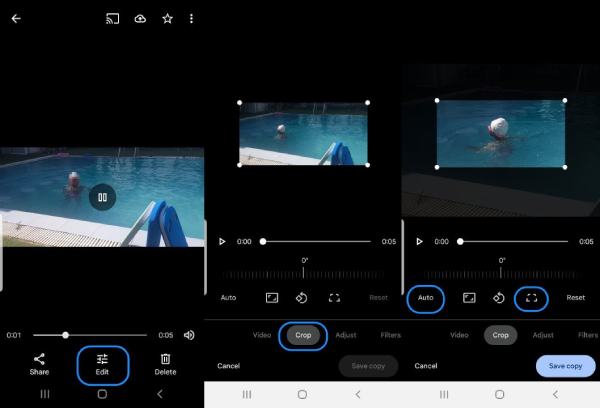
Conclusión
Recortar videos de YouTube nunca ha sido tan fácil con la variedad de herramientas disponibles en diferentes plataformas. Puedes lograr ediciones rápidas y de alta calidad. Cada método ofrece ventajas únicas, lo que facilita recortar tus videos sin perder calidad, independientemente del dispositivo que uses. Para una mejor experiencia, puedes descargar 4Easysoft Total Video Converter Ahora disfruta de una experiencia de visualización de YouTube más personalizada con vídeos recortados con precisión.
100% seguro
100% seguro



